Memiliki pengalaman kerja pada sebuah perusahaan adalah hal yang penting bagi seseorang. Salah satu hal yang sering dilakukan oleh karyawan adalah menghitung masa kerjanya. Menghitung masa kerja dapat membantu karyawan dalam mengetahui berapa lama mereka sudah bekerja dan seberapa besar gaji yang akan mereka terima. Dalam artikel ini, kita akan membahas cara menghitung masa kerja dengan menggunakan Excel.
 Cara Menghitung Masa Kerja dengan Menggunakan Rumus di Excel
Cara Menghitung Masa Kerja dengan Menggunakan Rumus di Excel
Salah satu cara menghitung masa kerja dengan menggunakan Excel adalah dengan menggunakan rumus. Berikut adalah langkah-langkah cara menghitung masa kerja dengan menggunakan rumus di Excel:
- Buka Microsoft Excel dan buat file baru
- Masukkan data karyawan yang akan dihitung masa kerjanya. Data yang harus diinputkan adalah tahun masuk karyawan dan tahun keluar karyawan. Contoh:
- Buat kolom baru dengan judul ‘Masa Kerja’
- Pada kolom masa kerja, masukkan rumus =DATEDIF(B2,C2,”y”)&” tahun “&DATEDIF(B2,C2,”ym”)&” bulan”. Ketik rumus tersebut pada sel pertama pada kolom masa kerja, kemudian seret ke bawah untuk mengaplikasikan rumus tersebut pada sel lainnya.
- Fungsi DATEDIF digunakan untuk menghitung selisih tahun dan bulan antara tanggal awal dan tanggal akhir.
- Parameter pertama pada fungsi ini adalah tanggal awal, yang diambil dari kolom tahun masuk karyawan.
- Parameter kedua pada fungsi ini adalah tanggal akhir, yang diambil dari kolom tahun keluar karyawan.
- Parameter ketiga pada fungsi ini adalah unit yang ingin dihasilkan, dalam hal ini adalah tahun dan bulan.
- Hasil dari rumus ini adalah seperti contoh gambar berikut:
 Cara Menghitung Masa Kerja Dengan Menggunakan Fungsi IF di Excel
Cara Menghitung Masa Kerja Dengan Menggunakan Fungsi IF di Excel
Selain menggunakan rumus, karyawan juga dapat menghitung masa kerja dengan menggunakan fungsi IF di Excel. Berikut adalah langkah-langkah cara menghitung masa kerja dengan menggunakan fungsi IF di Excel:
- Buka Microsoft Excel dan buat file baru
- Masukkan data karyawan yang akan dihitung masa kerjanya. Data yang harus diinputkan adalah tahun masuk karyawan dan tahun keluar karyawan. Contoh:
- Buat kolom baru dengan judul ‘Masa Kerja’
- Pada kolom masa kerja, masukkan rumus =IF(C2=””,”Masih Bekerja”,DATEDIF(B2,C2,”ym”)). Ketik rumus tersebut pada sel pertama pada kolom masa kerja, kemudian seret ke bawah untuk mengaplikasikan rumus tersebut pada sel lainnya.
- Fungsi IF digunakan untuk mengecek apakah karyawan masih bekerja atau sudah tidak bekerja.
- Parameter pertama pada fungsi ini adalah kondisi yang ingin diuji, dalam hal ini adalah apakah tahun keluar karyawan masih kosong atau tidak.
- Parameter kedua pada fungsi ini adalah nilai yang akan dihasilkan jika kondisi yang diuji bernilai TRUE, dalam hal ini adalah “Masih Bekerja”.
- Parameter ketiga pada fungsi ini adalah nilai yang akan dihasilkan jika kondisi yang diuji bernilai FALSE, dalam hal ini adalah rumus DATEDIF seperti pada langkah nomor 4 pada cara pertama.
- Hasil dari rumus ini adalah seperti contoh gambar berikut:
Frequently Asked Questions
1. Apakah rumus yang digunakan pada cara pertama bisa menghitung dengan akurat masa kerja jika karyawan memiliki cuti atau tidak masuk kerja?
Tidak, rumus yang digunakan pada cara pertama hanya dapat menghitung masa kerja berdasarkan tahun masuk dan tahun keluar karyawan. Jika karyawan memiliki cuti atau tidak masuk kerja dalam jangka waktu tertentu, maka rumus ini tidak akan menghitung dengan akurat.
2. Apakah rumus yang digunakan pada cara kedua dapat menampilkan hasil dalam bulan saja?
Ya, rumus yang digunakan pada cara kedua dapat menampilkan hasil dalam bulan saja dengan mengganti parameter ketiga pada DATEDIF dengan “m” (tanpa tanda kutip).
Video Tutorial Menghitung Masa Kerja Dengan Excel
Berikut adalah video tutorial mengenai cara menghitung masa kerja dengan menggunakan Excel:
Dalam video tersebut, dijelaskan cara menghitung masa kerja dengan menggunakan rumus DATEIF dan kemudian ditunjukkan contoh penggunaannya pada sebuah data karyawan di Excel.
Jadi, itu dia cara menghitung masa kerja dengan menggunakan Excel. Dengan menggunakan Excel, karyawan dapat melakukan perhitungan tersebut dengan mudah dan cepat. Selain itu, cara ini juga lebih akurat dan aman dibandingkan dengan melakukan perhitungan secara manual. Jadi, tunggu apalagi, gunakanlah Excel untuk menghitung masa kerja Anda atau karyawan Anda!
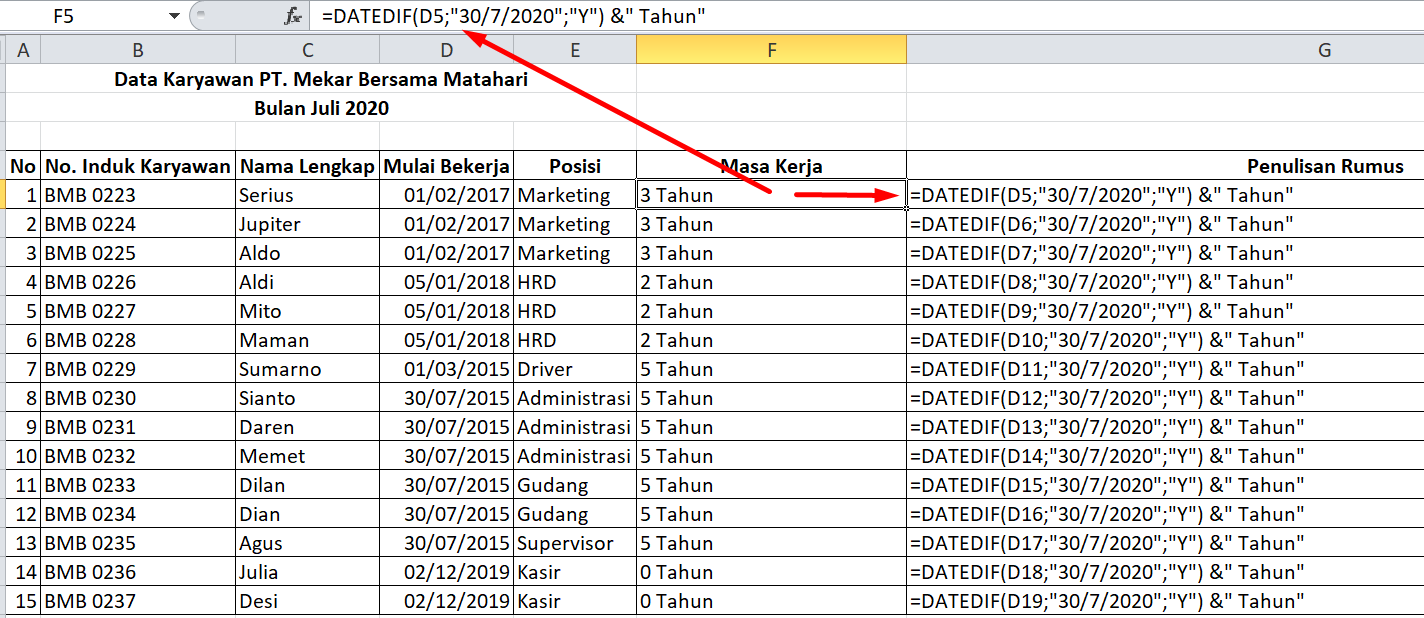 Cara Menghitung Masa Kerja dengan Menggunakan Rumus di Excel
Cara Menghitung Masa Kerja dengan Menggunakan Rumus di Excel

 Cara Menghitung Masa Kerja Dengan Menggunakan Fungsi IF di Excel
Cara Menghitung Masa Kerja Dengan Menggunakan Fungsi IF di Excel